Tutorial R36S
Hago una pequeña guía para quemar la imagen del sistema operativo desde Windows en la Micro SD, dirigida a los usuarios menos experimentados. Básicamente es una versión resumida y en texto del vídeo de Jacek Rusin y utilizando Rufus en lugar de Balena Etcher.
Primero, necesitamos el siguiente programa y dos archivos:
1. Rufus, para quemar el sistema operativo en la Micro SD. Yo he utilizado la versión portable
Enlace de descarga: https://github.com/pbatard/rufus/rel...rufus-4.3p.exe
2. El sistema operativo ArkOS.
Enlace de descarga: https://mega.nz/file/nQww1SgI#Uhi6dD..._xUN0VfGc4KiUw
3. El siguiente archivo, es algo relacionado con la CPU.
Enlace de descarga: https://github.com/tech4bot/r35s/blo...51mp-linux.dtb
(Lo descargamos desde el siguiente botón)
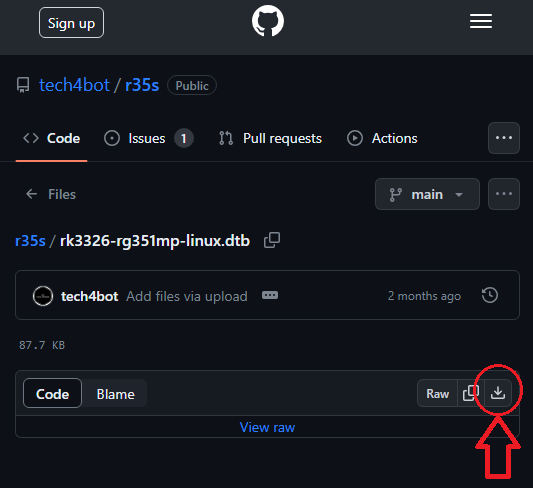
Tendremos los siguientes archivos descargados:

Seguidamente, insertamos la Micro SD en el pc y abrimos Rufus. Yo voy a utilizar la Micro SD que ya venía con la consola.
En "Device" nos aseguramos que tenemos seleccionada la Micro SD en la que vamos a quemar el sistema operativo y en el apartado "Boot selection" le damos a "SELECT" y seleccionamos el archivo del sistema operativo previamente descargado (ArkOS_RG351MP_v2.0_09292023.img.xz).
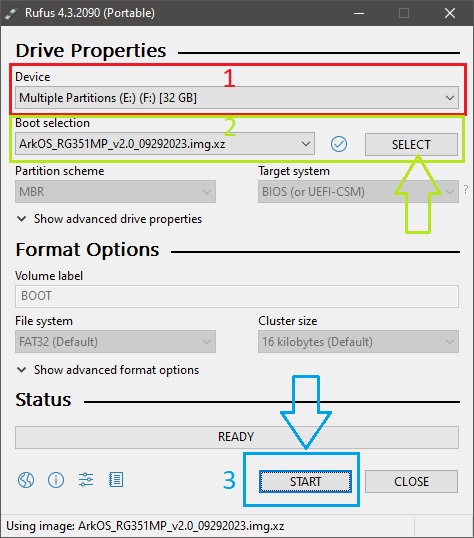
Cuando tengamos esto, le damos a "START" para que comience.
Nos saldrá un avisto diciendo que tengamos cuidado, que vamos a perder lo que haya dentro de esa Micro SD. Le damos a OK. Saldrá el aviso una o dos veces, dependiendo de lo que hubiese en esa Micro SD previamente.
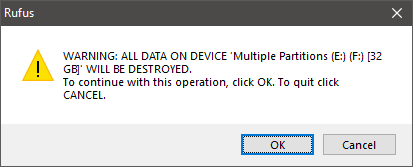
Ahora solo toca esperar a que queme la imagen... Tic, tac... En "Status" vemos el progreso.

Una vez que termine de quemarse el sistema operativo, de crear sus particiones y hacer la magia, veremos que en la barra de progreso de Rufus pone "READY". Ya podemos cerrar este programa.

Seguidamente vamos a las unidades montadas y entramos en la de la Micro SD llamada "BOOT".
Aquí tendremos que copiar el archivo de la CPU que hemos descargado previamente (rk3326-rg351mp-linux.dtb) en la Micro SD, reemplazando el ya existente. Lo arrastrasmo dentro de la Micro SD y ya.
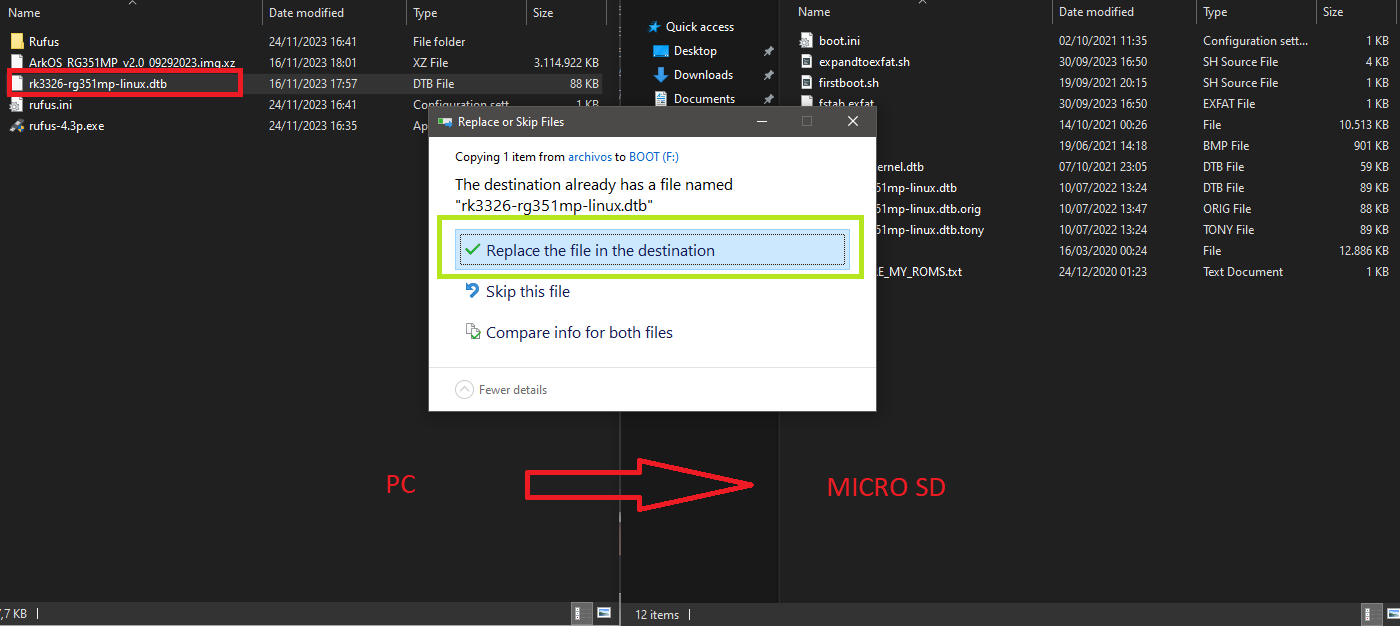
Ya tenemos todo listo en el PC. Extraemos la Micro SD desde Windows de forma segura.
Ahora vamos a la consola e insertamos nuestra Micro SD. ¡OJO! La Micro SD del sistema operativo es la que va en la derecha y en el slot de la izquierda no debe haber ninguna puesta.
Arrancamos la consola y esperamos que haga sus cosas.
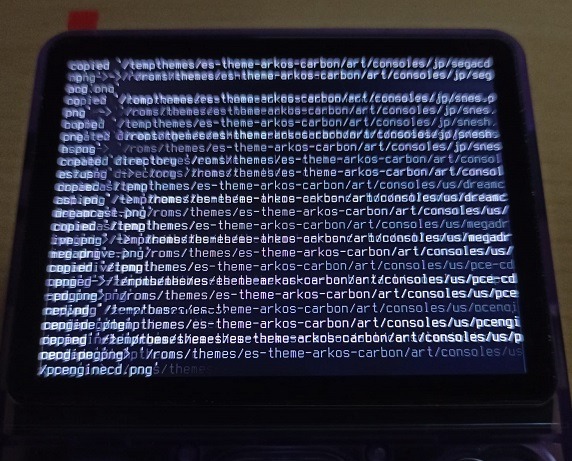
Cuando termine saldrá un aviso y se reiniciará sola.
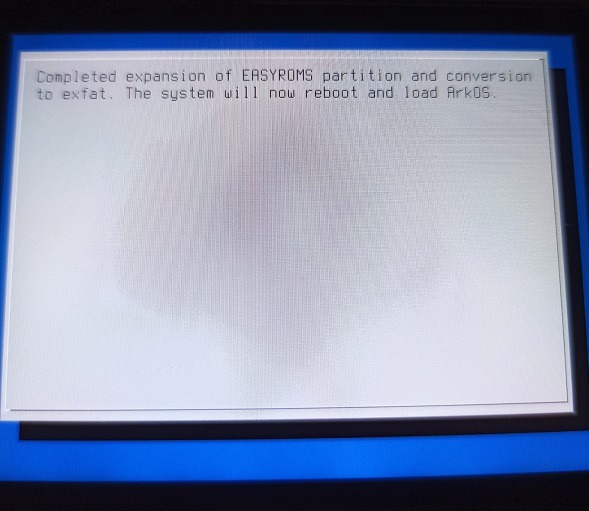
Ya tenemos la consola con su sistema operativo copiado e instalado en nuestra Micro SD.
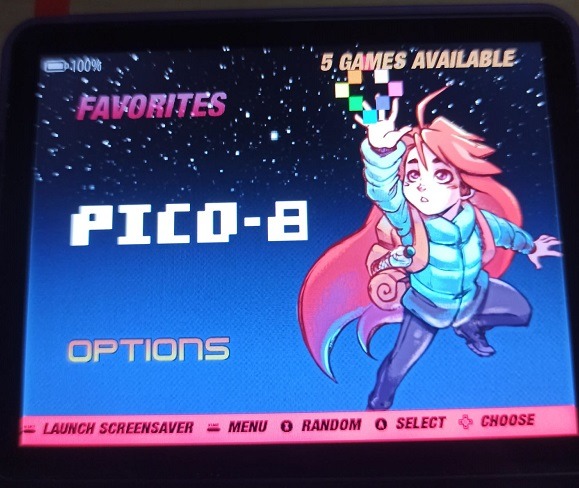
Veremos que no hay ningún juego. Ahora es cuando tenemos dos opciones:
Primera opción, si queremos tener las roms en la misma Micro SD que el sistema operativo, es decir, en una sola:
Apagamos la consola e introducimos la Micro SD en el PC. Ahora veremos que en lugar de una sola partición (BOOT), tenemos otra más (EASYROMS).

En esta (EASYROMS) encontraremos las carpetas donde van las roms de cada plataforma. En cada una de ella introduciremos las roms que queramos. Es tan fácil como copiarlas dentro o simplemente arrastrarlas.
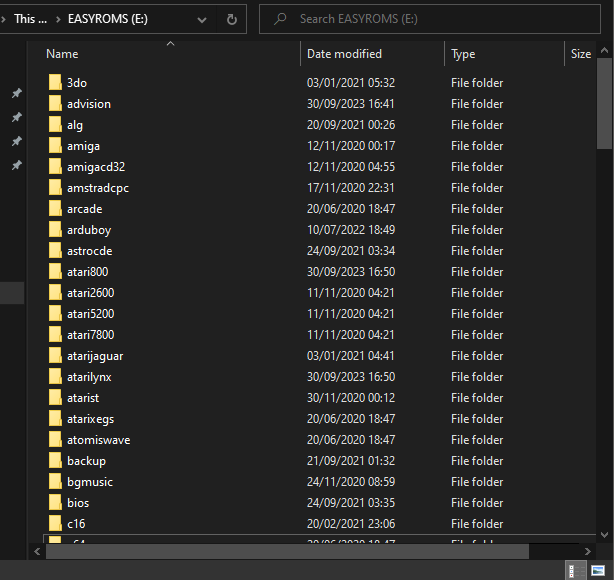
Segunda opción, si queremos tener las roms en una Micro SD distinta:
Encendemos la consola, esta vez también con la Micro SD de los juegos puesta (slot izquierdo de la consola), además de la del sistema operativo. Vamos a "OPTIONS", "ADVANCED" y buscamos "SWITCH TO SD2 FOR ROMS".
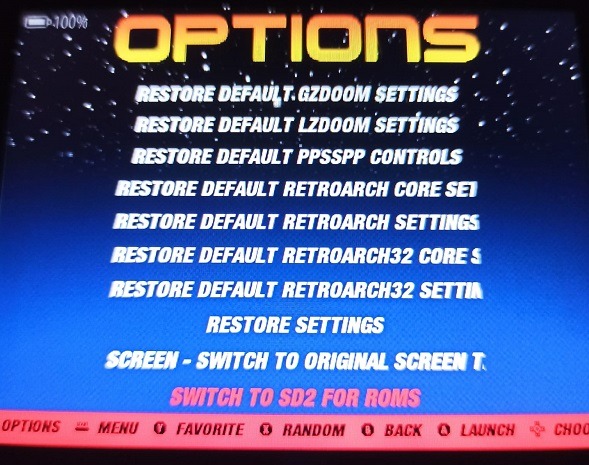
Le damos y esperamos que la consola haga su magia.
Seguidamente se reiniciará el sistema. Si ya teníamos las roms metidas en la Micro SD, nos aparecerán. Si no, apagamos la consola, extraemos la Micro SD de las roms (la de la izquierda), la introducimos en el PC y ahí copiamos manualmente lo que queramos meterle (ver "Primera opción" para ver dónde).
Y ya estaríamos. Me ha llevado un rato hacer esto pero espero que le sirva a alguien de ayuda.
Créditos : #K4h